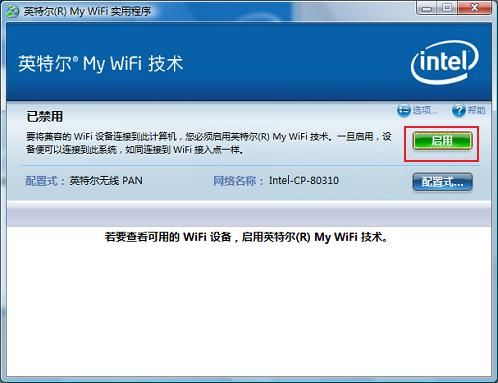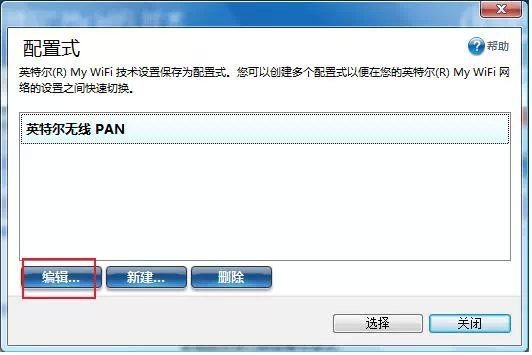win7下Google G3 通过笔记本无线共享上网
凌晨起来等AC米兰和曼联的欧冠比赛,闲来无事,写写教程吧。
对于拥有一款Google系列手机的朋友,在没有无线路由的情况下,一定非常通过笔记本的无线网卡上网吧,方法整理如下,不过我的方法是基于英特尔(R)My WiFi实用程序的,所以如果朋友你的无线网卡不是intel5100或5300以上的请常识别的方法吧。值得一提的是,PSP,电脑等其他无线设备同样可以使用哦!嘿嘿@!
· OK,正题开始!~
首先在下面地址下载英特尔(R)My WiFi实用程序:http://downloadcenter.intel.com/download.aspx?url=/17753/eng/ICS_v32.exe&DwnldId=17753&ProductID=3062&lang=zho
下载之后开始安装
一路向下,到了这一步一定要注意,一定要选择自定义哦~
鼠标右击英特尔(R)PRPSet/无线WiFi连接实用程序,将所有功能及子功能安装如下图:
安装完成后,在你的桌面右下角找到My WiFi图标打开,如下图:
初次安装会有一个默认的网络,我们需要对它配置,点击配置式...
给你的网络名称(SSID)换个名字吧,我取的是Hero
之后将安全性中,安全性类型选择为WEP,加密类型为64位,设置一个五位的密码,如下图:12345
将共享中过滤网络通信量启用:
之后打开网络连接找到本地连接,鼠标右击选择属性:
将My WiFi PAN MuX-IM Protocol Driver勾选上
再将本地连接中的Internet连接共享,允许其他网络通过此连接...勾选上,家庭网络连接选择Intel My Wifi PAN,如下图
之后将Intel My WiFi PAN连接和无线网络连接中苏醒中的My WiFi PAN MuX-IM Protocol Driver都勾选上,并且将Intel My WiFi PAN连接的IP地址设置为192.168.0.1,DNS默认为0.0.0.0:
OK了,电脑端设置OK了,下面是手机端设置-无线控件-无线局域网设置,选择使用静态IP,IP地址192.168.0.8,网关为192.168.0.1,网络掩码255.255.255.0,DNS自己去路由器里找吧。最重要的是进入高级设置-手机信息-最底下点切换dns检查,使得右边显示0.0.0.0 allowed之后重启手机。然后使用手机找到无线网络,连接,OK,网速这叫一个快!再不需要GPRS流量了~